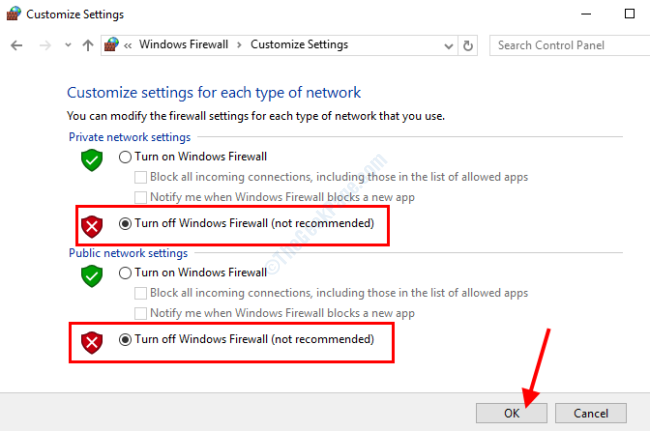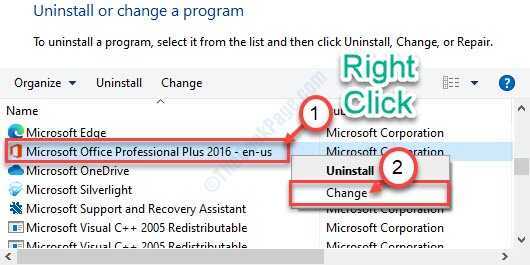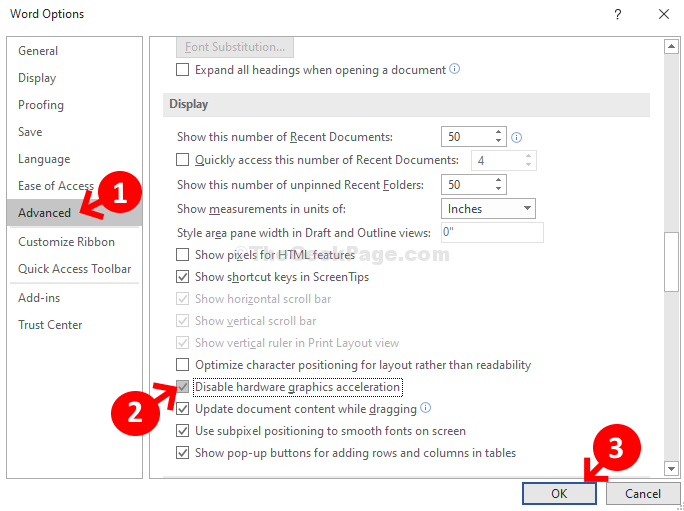Palaidiet Windows atjaunināšanas problēmu risinātāju, lai novērstu problēmu
- 0xC80003FA Windows atjaunināšanas kļūda rodas, ja interneta savienojums ir vājš, ir bojāti Windows atjaunināšanas komponenti vai inficēti sistēmas faili.
- Lai to labotu, varat palaist Windows atjaunināšanas problēmu risinātāju, veikt pretvīrusu skenēšanu vai atiestatīt Windows atjaunināšanas komponentus.
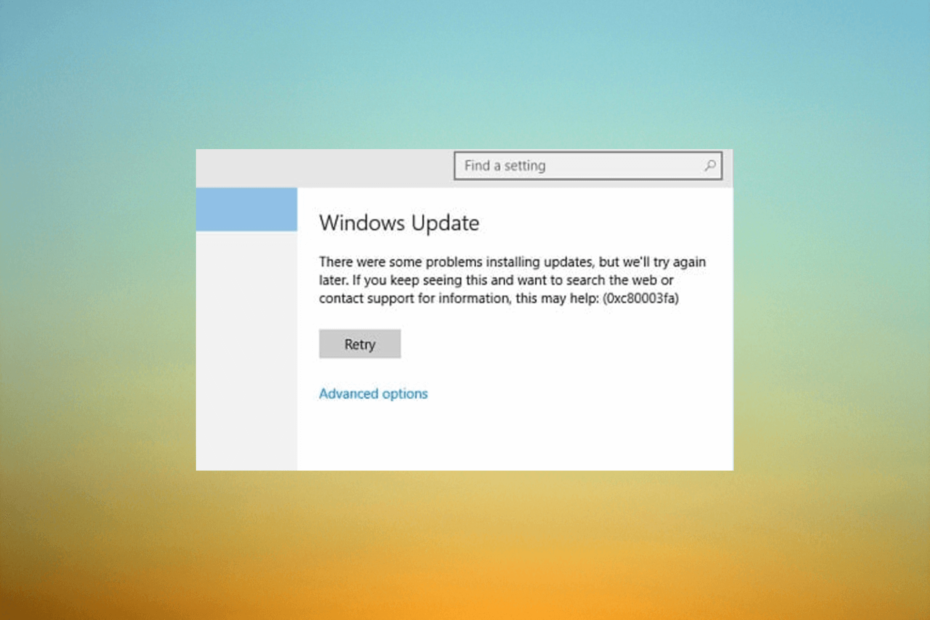
XINSTALĒT, NOklikšķinot uz LEJUPIELĀDES FAILA
- Lejupielādējiet Restoro datora labošanas rīku kas nāk ar patentētām tehnoloģijām (pieejams patents šeit).
- Klikšķis Sākt skenēšanu lai atrastu Windows problēmas, kas varētu izraisīt datora problēmas.
- Klikšķis Remontēt visu lai novērstu problēmas, kas ietekmē datora drošību un veiktspēju.
- Restoro ir lejupielādējis 0 lasītāji šomēnes.
Ja esat saskāries ar Windows atjaunināšanas kļūdu 0xC80003FA, tas norāda uz problēmu ar Windows atjaunināšanas pakalpojumu vai tā komponentiem.
Šajā rokasgrāmatā mēs apspriedīsim dažas ekspertu pārbaudītas metodes problēmas novēršanai tūlīt pēc cēloņu izskaidrošanas.
Kas izraisa Windows atjaunināšanas kļūdu 0xC80003FA?
Šai Windows atjaunināšanas kļūdai var būt dažādi iemesli; daži no izplatītākajiem ir minēti šeit:
- Sistēmas faili ir bojāti -Ja Windows atjaunināšanas komponenti ir bojāti, tas var radīt problēmas ar atjaunināšanas procesu. Mēģiniet atiestatīt komponentus, lai to labotu.
- Trešās puses iejaukšanās – Dažreiz drošības programmatūra un ugunsmūri var traucēt Windows atjaunināšanas procesu, izraisot šo kļūdu. Izmēģiniet īslaicīgi atspējot antivīrusu.
- Nepietiekama sistēmas atmiņa -Ja jūsu datoram trūkst pietiekami daudz resursu, tostarp diska vietas un atmiņas, lai veiktu atjaunināšanas procesu, tas var izraisīt šo problēmu.
- Ļaunprātīgas programmatūras infekcija – Ļaunprātīga programmatūra jūsu sistēmā var traucēt Windows atjaunināšanas procesu, neļaujot lejupielādēt vai instalēt atjauninājumus. Veiciet dziļu skenēšanu, izmantojot pretvīrusu rīks.
- Interneta savienojuma problēmas – Ja interneta savienojums ir nestabils vai lēni, tas var neļaut pakalpojumam Windows Update pareizi sazināties ar Microsoft serveriem.
Tagad, kad zināt problēmas cēloņus, pāriesim pie risinājumiem.
Kā es varu novērst Windows atjaunināšanas kļūdu 0xC80003FA?
Eksperta padoms:
SPONSORĒTS
Dažas datora problēmas ir grūti atrisināt, it īpaši, ja runa ir par bojātām krātuvēm vai trūkstošiem Windows failiem. Ja rodas problēmas ar kļūdu labošanu, jūsu sistēma var būt daļēji bojāta.
Mēs iesakām instalēt Restoro — rīku, kas skenēs jūsu ierīci un noteiks kļūmes cēloni.
Noklikšķiniet šeit lai lejupielādētu un sāktu remontu.
Pirms papildu problēmu novēršanas darbību veikšanas apsveriet iespēju veikt šādas pārbaudes:
- Atinstalējiet nesen instalētās lietojumprogrammas.
- Palaist an pretvīrusu rīks.
- Pārbaudiet, vai interneta savienojums ir stabils.
- Atjaunot trūkst DLL.
Ja šie pielāgojumi nedarbojās, skatiet tālāk norādītās detalizētās darbības.
1. Palaidiet Windows atjaunināšanas problēmu risinātāju
- Nospiediet Windows + es lai atvērtu Iestatījumi lietotne.
- Iet uz Atjaunināšana un drošība.
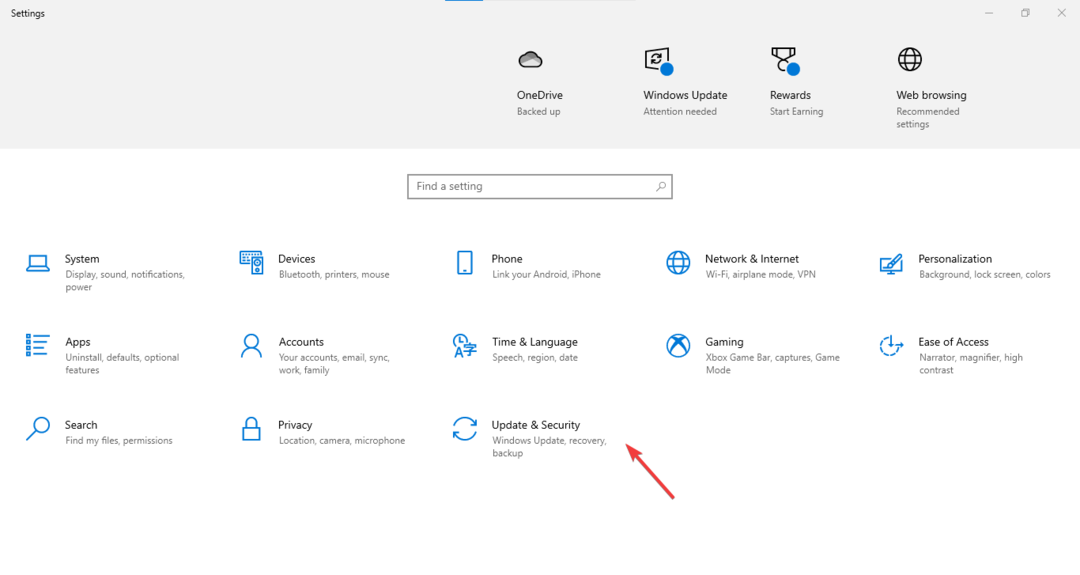
- Klikšķis Problēmu novēršana, tad Papildu problēmu risinātāji.
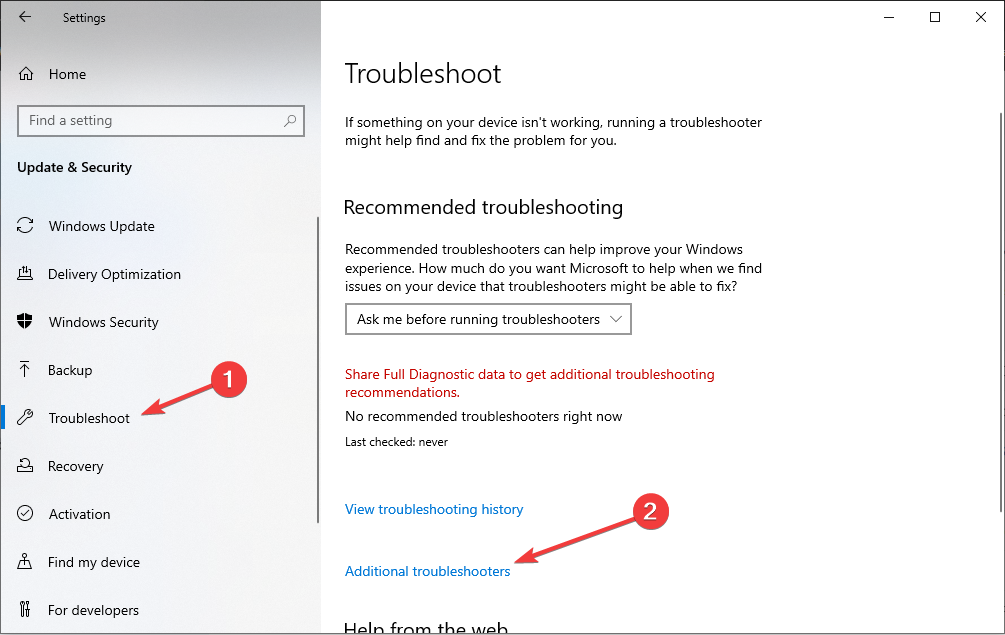
- Atrodiet Windows atjaunināšana un noklikšķiniet Palaidiet problēmu risinātāju.
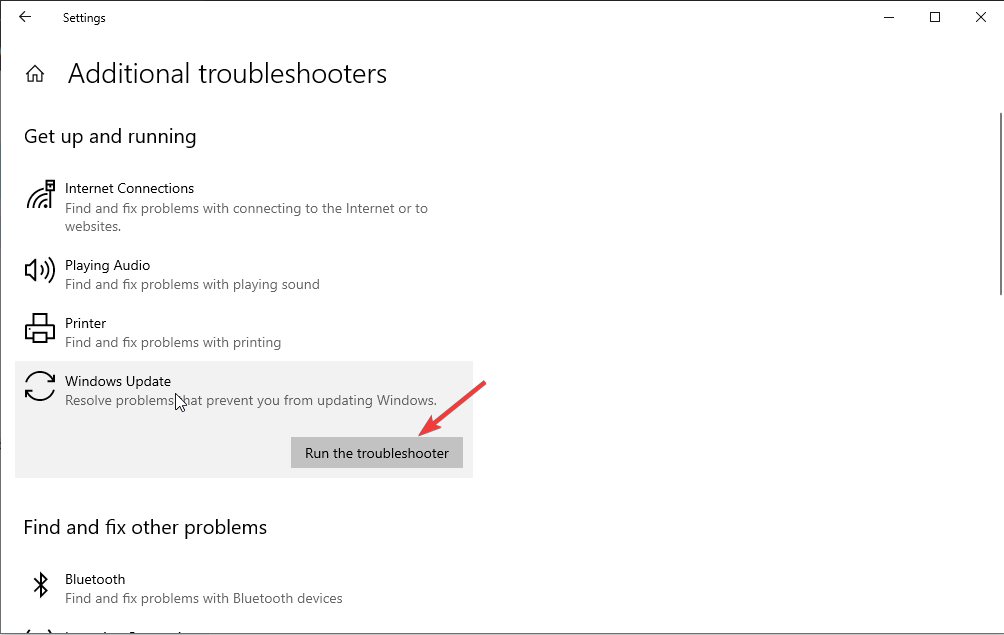
- Izpildiet ekrānā redzamos norādījumus, lai pabeigtu procesu.
2. Restartējiet Windows atjaunināšanas pakalpojumu
- Nospiediet Windows + R lai atvērtu Skrien dialoglodziņš.
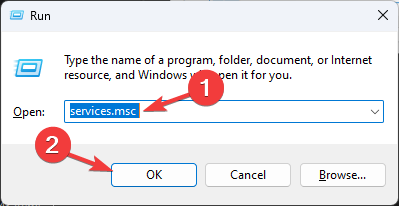
- Tips pakalpojumi.msc un noklikšķiniet labi lai atvērtu Pakalpojumi lietotne.
- Atrodiet un ar peles labo pogu noklikšķiniet Windows atjaunināšana un atlasiet Stop.
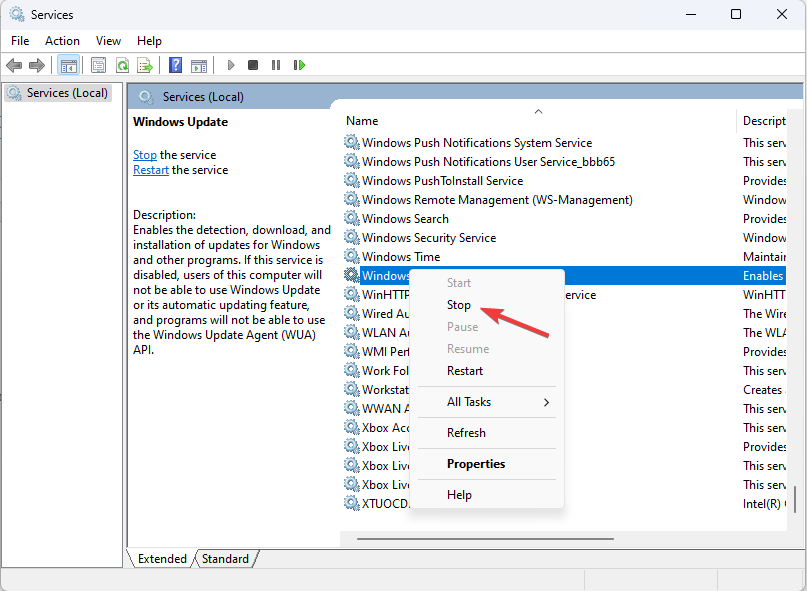
- Kad tas ir apturēts, ar peles labo pogu noklikšķiniet Windows atjaunināšana un izvēlēties Sākt.
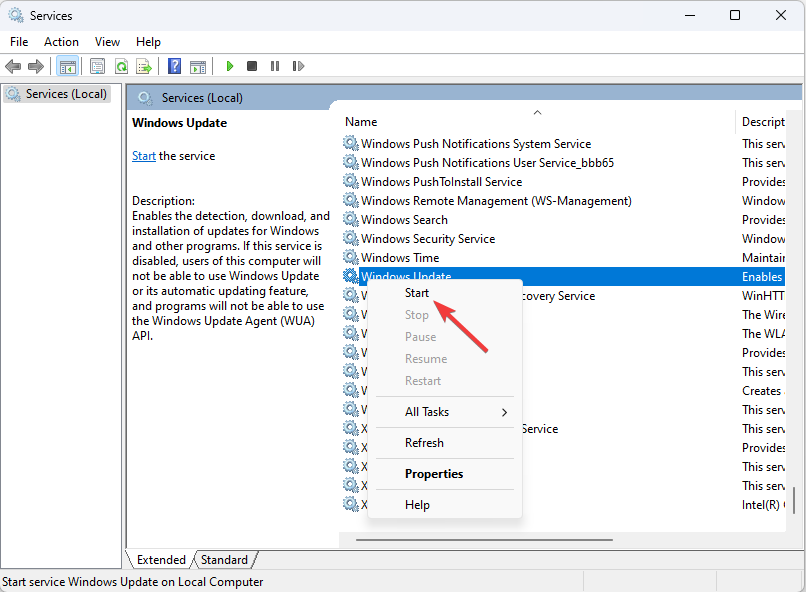
Tādējādi tiks restartēts Windows atjaunināšanas pakalpojums un pēc tam mēģināts atkārtoti palaist Windows atjauninājumus.
- Peles kursora mirgošana operētājsistēmā Windows 10: kā labot
- Labojums: nav papildu displeja iestatījumu operētājsistēmā Windows 10
- 0x80071a2d Windows atjaunināšanas kļūda: kā to labot
- D3D10Warp.dll: kas tas ir un kā labot korupcijas kļūdas
- Windows 10 avarē startēšanas laikā? 8 ātri veidi, kā to novērst
3. Atiestatiet Windows atjaunināšanas komponentus
- Nospiediet pogu Windows atslēga, tips cmdun noklikšķiniet uz Izpildīt kā administratoram.
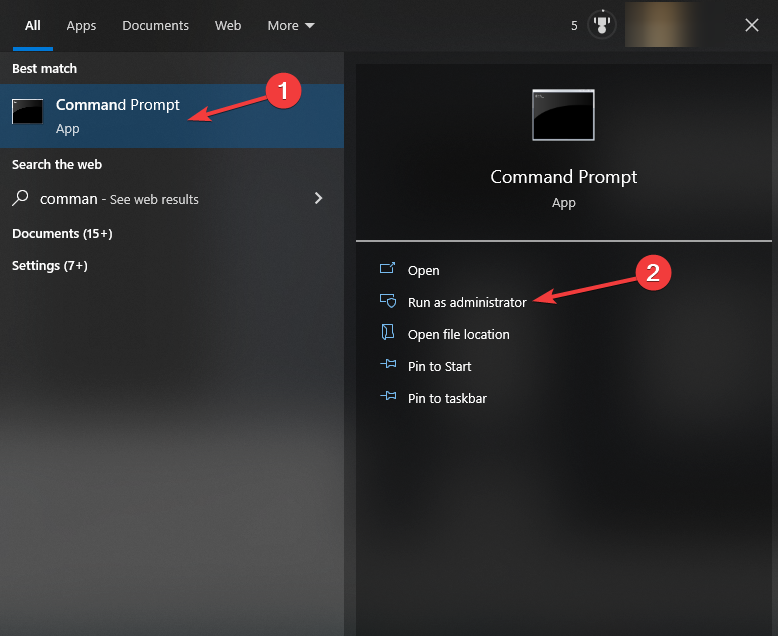
- Ievadiet tālāk norādītās komandas, lai apturētu Windows atjaunināšanu, BITS un kriptogrāfijas pakalpojumus, un nospiediet Ievadiet pēc katras komandas:
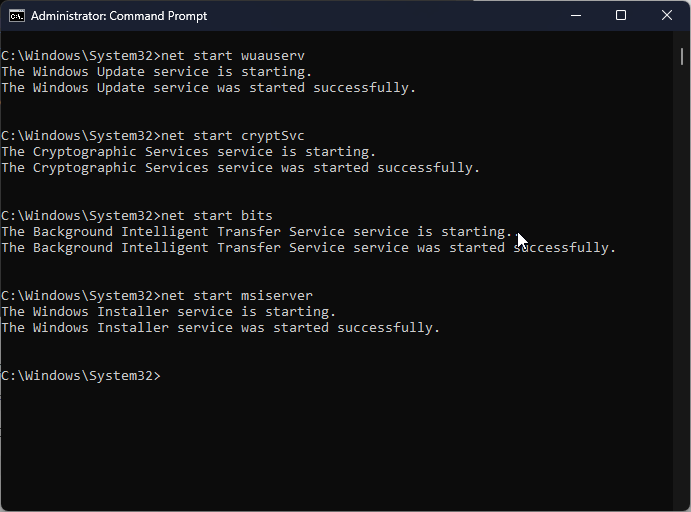
neto pieturas biti
neto pietura wuauserv
tīkla pietura appidsvc
tīkla pietura cryptsvc
- Lai izdzēstu qmgr*.dat failus, kopējiet un ielīmējiet šo komandu un nospiediet Ievadiet:
Izdzēst "%ALLUSERSPROFILE%\Application Data\Microsoft\Network\Downloader\qmgr*.dat" - Lai notīrītu Windows atjaunināšanas kešatmiņu un ļautu sistēmai Windows 10 atkārtoti lejupielādēt atjauninājumus, pa vienam ierakstiet tālāk norādītās komandas un nospiediet Ievadiet pēc katras komandas:
rmdir %systemroot%\SoftwareDistribution /S /Q
rmdir %systemroot%\system32\catroot2 /S /Q
- Kopējiet un ielīmējiet šīs komandas, lai atiestatītu BITS un Windows atjaunināšanas pakalpojumu noklusējuma drošības deskriptoram, un nospiediet Ievadiet:
sc.exe sdset biti D:(A;; CCLCSWRPWPDTLOCRRCSY)(A;; CCDCLCSWRPWPDTLOCRSDRCWDWOBA)(A;; CCLCSWLOCRRCAU)(A;; CCLCSWRPWPDTLOCRRCPU)
sc.exe sdset wuauserv D:(A;; CCLCSWRPWPDTLOCRRCSY)(A;; CCDCLCSWRPWPDTLOCRSDRCWDWOBA)(A;; CCLCSWLOCRRCAU)(A;; CCLCSWRPWPDTLOCRRCPU)
- Ierakstiet šo komandu un nospiediet taustiņu Enter:
cd /d %windir%\system32 - Lai atkārtoti reģistrētu BITS failus un ar Windows Update saistītos dll failus, kopējiet un ielīmējiet šādas komandas vienu pēc otras un nospiediet Ievadiet pēc katras komandas:
regsvr32.exe /s atl.dll
regsvr32.exe /s urlmon.dll
regsvr32.exe /s mshtml.dll
regsvr32.exe /s shdocvw.dll
regsvr32.exe /s browseui.dll
regsvr32.exe /s jscript.dll
regsvr32.exe /s vbscript.dll
regsvr32.exe /s scrrun.dll
regsvr32.exe /s msxml.dll
regsvr32.exe /s msxml3.dll
regsvr32.exe /s msxml6.dll
regsvr32.exe /s actxprxy.dll
regsvr32.exe /s softpub.dll
regsvr32.exe /s wintrust.dll
regsvr32.exe /s dssenh.dll
regsvr32.exe /s rsaenh.dll
regsvr32.exe /s gpkcsp.dll
regsvr32.exe /s sccbase.dll
regsvr32.exe /s slbcsp.dll
regsvr32.exe /s cryptdlg.dll
regsvr32.exe /s oleaut32.dll
regsvr32.exe /s ole32.dll
regsvr32.exe /s shell32.dll
regsvr32.exe /s initpki.dll
regsvr32.exe /s wuapi.dll
regsvr32.exe /s wuaueng.dll
regsvr32.exe /s wuaueng1.dll
regsvr32.exe /s wucltui.dll
regsvr32.exe /s wups.dll
regsvr32.exe /s wups2.dll
regsvr32.exe /s wuweb.dll
regsvr32.exe /s qmgr.dll
regsvr32.exe /s qmgrprxy.dll
regsvr32.exe /s wucltux.dll
regsvr32.exe /s muweb.dll
regsvr32.exe /s wuwebv.dll
- Ievadiet šo komandu, lai atiestatītu Winsock, un nospiediet Ievadiet:
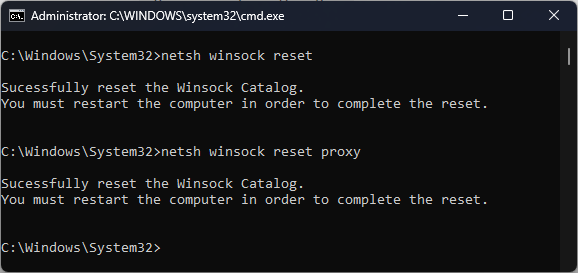
netsh winsock atiestatīšana
netsh winsock atiestatīšanas starpniekserveris
- Kopējiet un ielīmējiet tālāk norādītās komandas, lai palaistu Windows Update, BITS un kriptogrāfijas pakalpojumus, un nospiediet Ievadiet pēc katras komandas:
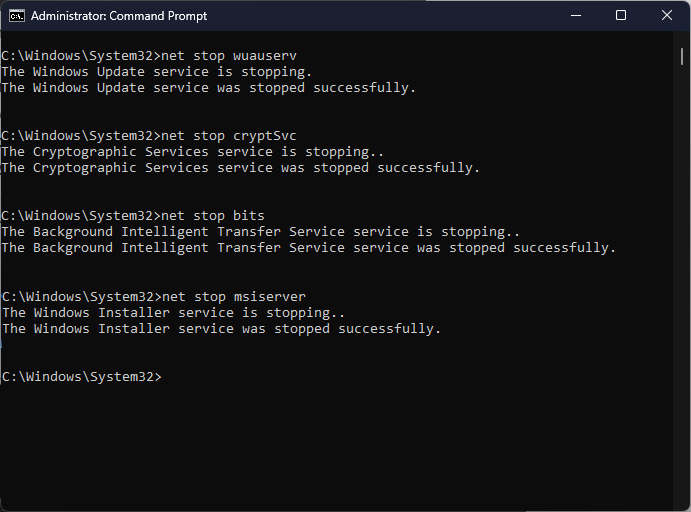
neto sākuma biti
net start wuauserv
net start appidsvc
tīkla sākums cryptsvc
- Restartējiet datoru, lai apstiprinātu izmaiņas.
Tātad, šīs ir metodes, kā novērst Windows atjaunināšanas kļūdu 0xC80003FA. Ja līdz šim nekas nav izdevies, iesakām veikt a tīra Windows instalēšana.
Ja jums ir jautājumi vai ieteikumi, nekautrējieties pieminēt tos tālāk sniegtajā komentāru sadaļā.
Vai joprojām ir problēmas? Labojiet tos, izmantojot šo rīku:
SPONSORĒTS
Ja iepriekš minētie padomi neatrisina jūsu problēmu, jūsu datorā var rasties dziļākas Windows problēmas. Mēs rekomendējam lejupielādējot šo datora labošanas rīku (TrustPilot.com novērtēts kā lieliski), lai tās viegli risinātu. Pēc instalēšanas vienkārši noklikšķiniet uz Sākt skenēšanu pogu un pēc tam nospiediet Remontēt visu.